 回nozbe.com
回nozbe.com
项目模版
项目模版的视频介绍
什么是项目模版?
项目模版是一款很棒的作业管理工具,这些作业要求总是完成相同的成套任务,比如,介绍新员工到您的公司或是为您的客户准备月度报告。
除了项目列表之外,模版也会记录所有的参与用户以及这些人的职责,类别,所需时间,所有的评论和项目注释。请注意,重复参数不会保存至模板中。
要查看您的所有模版,请进入模版标签:
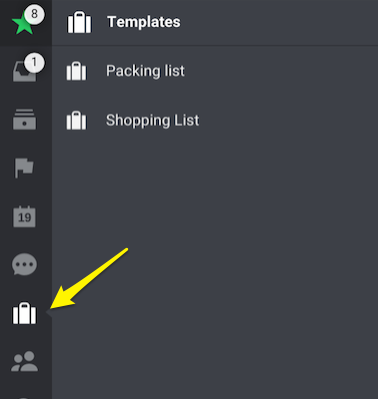
如何创建或更新模版?
要创建新模版,请打开源项目(1-2),进入信息栏(3)并使用"创建模版"按钮(4):
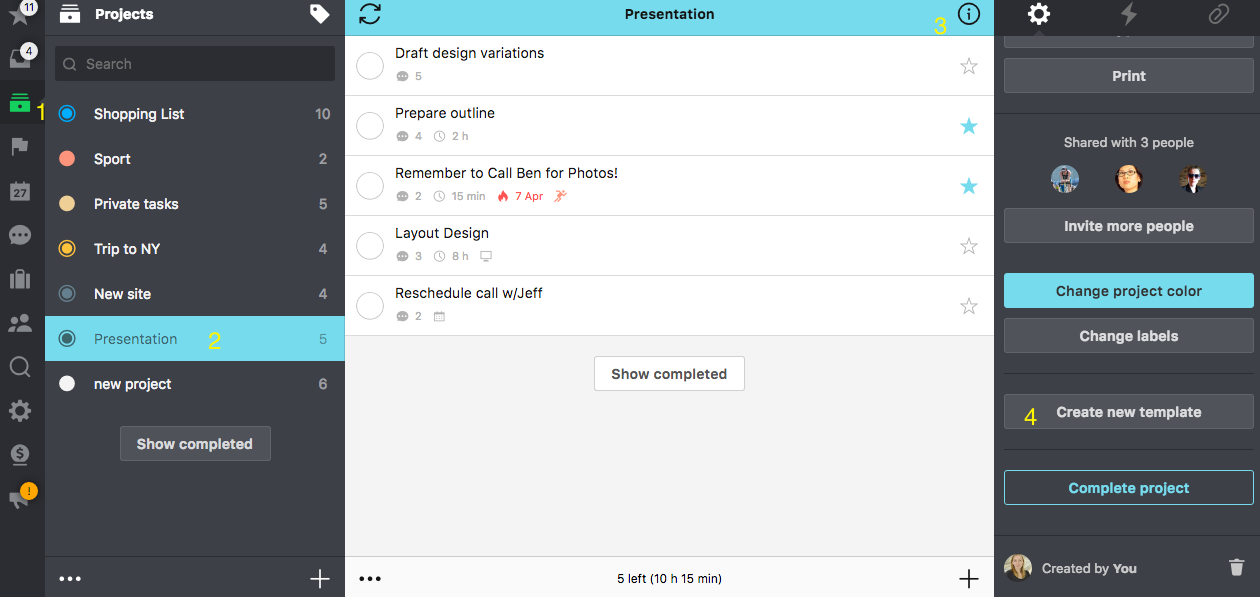
您会被要求输入模版名称(1),一旦完成,就需要"创建"(2)它。
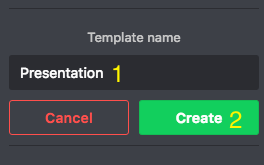
项目中任务的日期是相对的,而不是固定的。请记住,模板显示的日期是您原来在项目中设置的日期,这就是为什么从项目创建模板时,日期会相应地更改。 比如,在某个项目中,有6月12日创建的“营销会议”任务,到期日为6月13日。现在这个任务是标记为过期的。但是如果您现在要从模板创建一个项目,而今天是7月14日,“营销会议”的日期就会更改为7月15日(创建任务的第二天)。
您可以在模板视图或者在项目视图的信息栏更新或编辑模板。
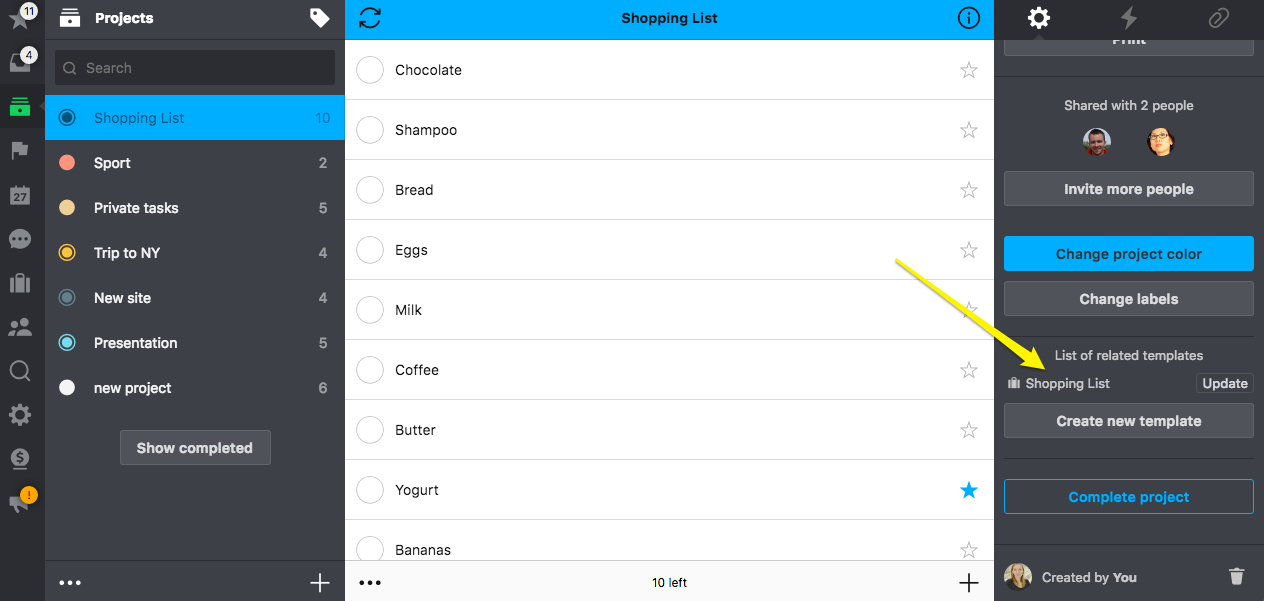
您也可以重新创建一个模板.在左侧菜单中点击“+”,就可添加新的模板。
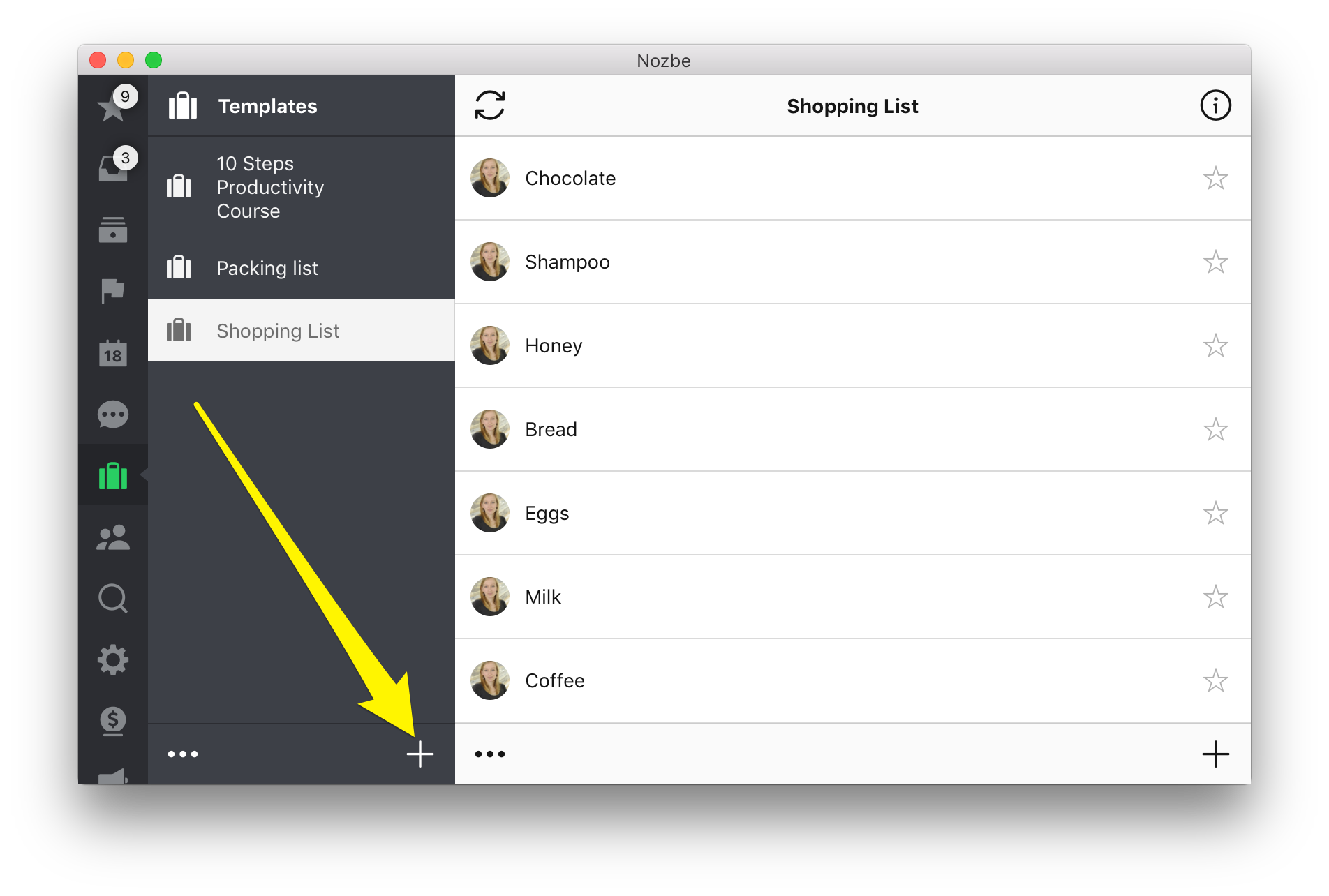
创建模板后,您可以打开其信息栏(1)更改模板的颜色(2)和图标(3)。
点击“添加更多人”,以便选择您从模板创建项目的时候会邀请的团队成员。
如何编辑模版?
您可用编辑Nozbe Classic中任何其它项目的方式来编辑模版。 可添加新任务,编辑后移除这些任务。 请注意,当您在项目视图下更新模版时,所编辑的模版就会被覆盖。 可在’编辑’视图下编辑模版列表(点击当前视图底部的三个点按钮), 您可在此选择希望编辑的模版(1)。
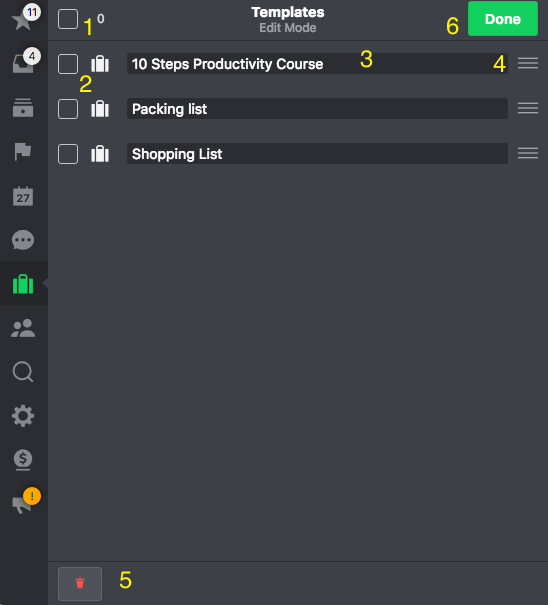
- 选择要编辑的所有模版
- 或只选择一两个
- 更改模版名称
- 通过拖拽重新排序模版
- 或删除模版
- 请不要忘记使用"完成"按钮来保存更改。
如何从模版创建项目?
这项操作是十分容易的。
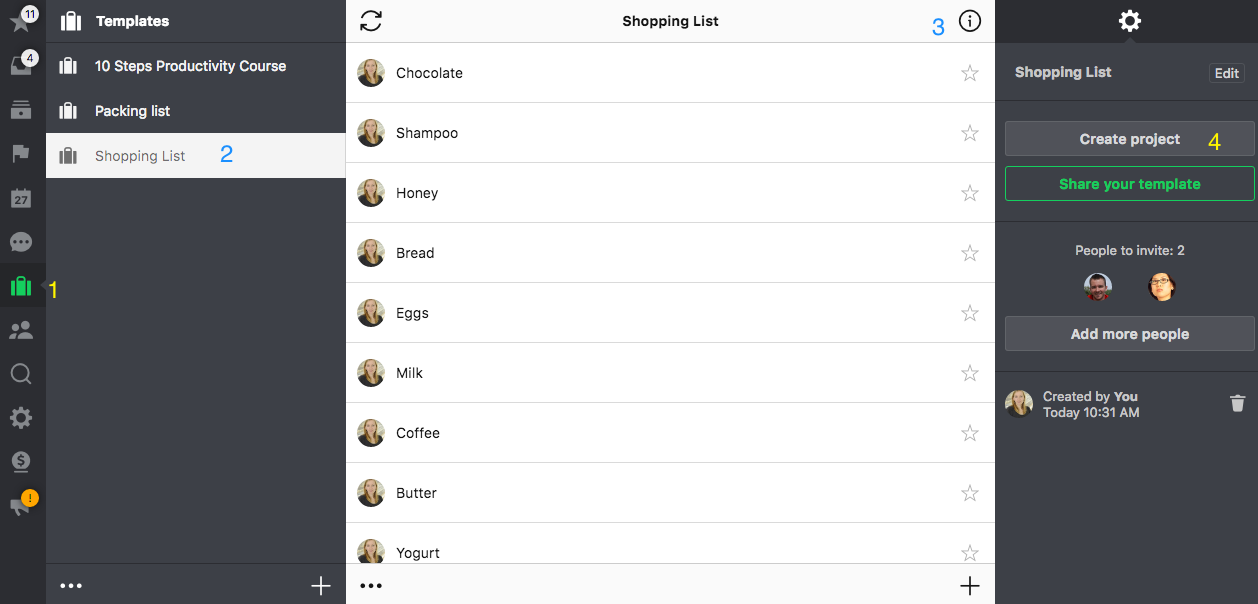
- 进入"模版";
- 您的列表中选取模版;
- 通过点击"i"图标进入其信息栏;
- 点击"创建项目"按钮。
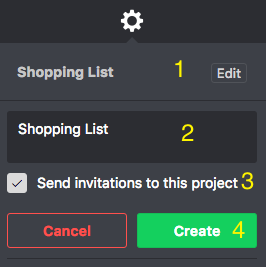
在此视图中可以看到用於创建新项目的模板名称(1),您可以在这里键入新的项目名称(2),被邀请的人都会自动被邀请到新创建的项目。 (您总是可以勾去掉他们)。按(4)创建模板的新项目。
如何分享由"模版"创建来的新"项目"?
如果您要分享项目模板,您可以:
- 复制模板的链接(3),然后传给您的团队成员。他们可以从您的模板创建项目,然后自己创建按模板。
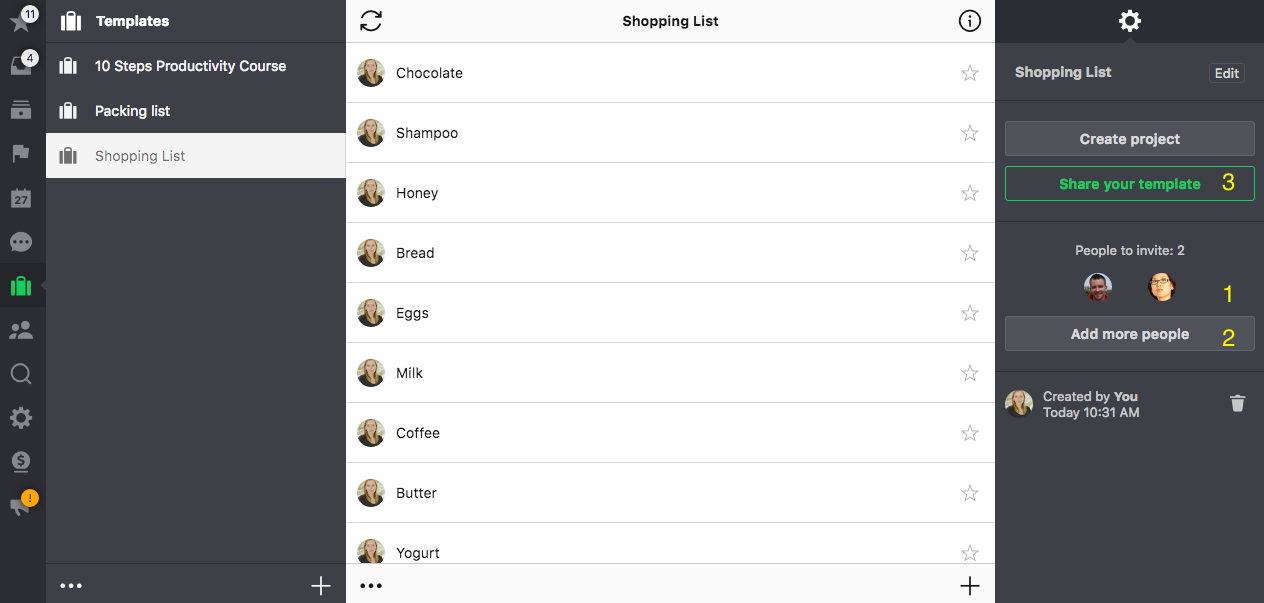
-
从模板创建项目(模板 > 右上角的 ”i“ > 创建项目),然后与团队成员共享。
-
添加更多团队成员到您的模板中。您一创建项目,有关新项目的邀请就将被自动发往这些用户。您可以在这里(1)查看您要邀请的人。您也可以随时添加更多(或移除)成员(2)。
-
复制链接,之后通过电子邮件发出,或是在您的微薄或博客上分享。
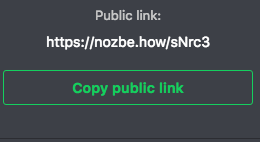
- 或者在我们的 how.nozbe.com 网站上与其他Nozbe Classic用户分享您的模板,您的知识和创意!
了解更多
您知道分享项目模板和添加团队成员到您的项目模板,是两件不一样的事吗?那如果您已经分享了项目模板,但现在不要别人看到它的内容,怎么办呢?请参考 我们的文章.









